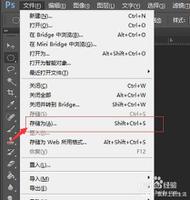iphone手机应用程序怎么加锁 苹果ios12系统程序锁设置方法

ios12怎么设置应用锁?苹果手机是现在很受欢迎的手机品牌,也是现在使用人数很多的手机品牌,手机的性能可以说是手机市场上的领头羊了,那么大家知道ios12怎么设置应用锁吗?下面就快和小编一起看看吧!
ios12应用锁设置方法:
1、点击打开手机的设置。

2、点击设置中的“屏幕使用时间”功能。

3、找到“应用限额”,点击打开。

4、然后点击“添加限额”。

5、选择好应用后,点击右上角的“下一步”。

6、对时间进行设置,点击右上角的“添加”,设置时常。

7、然后我们集?看到我们已经添加成功了。

8、值得注意的是,设置完之后我们到时间之后就不能再使用那些添加成功的应用了~

以上是 iphone手机应用程序怎么加锁 苹果ios12系统程序锁设置方法 的全部内容, 来源链接: www.tmjl8.com/p/355614.html